基于transform的scale属性,实现数据可视化大屏自适应缩放适配不同分辨率
一、需求背景:
数据可视化大屏是一种将数据、信息和可视化效果集中展示在一块或多块大屏幕上的技术。通过各种图形、图表、数据可视化等方式,将复杂的数据和信息变得直观、易懂,让人们能够快速地了解数据和信息的含义。
应对现在数据可视化的趋势,越来越多企业需要在很多场景(营销数据,生产数据,用户数据)下使用,可视化图表来展示体现数据,让数据更加直观,数据特点更加突出。
根据不同的业务场景,做一个好的大屏需要考虑大屏布局、图表展现、交互动效、操作是否简单、是否能自适应等等因素。其中大屏是否能自适应也是一个比较重要的因素。
在做可视化大屏时,大屏的分辨率基本都是固定死的,因此我们只需要把页面按照设计稿尺寸写死即可,但是我们开发屏幕很小,这时候总要将浏览器进行缩小,这里给出一个通用方法,供大家使用,无需缩放浏览器。
二、需求分析:
本示例按照1920*1080的分辨率来写,也就是16:9的比例。你也可以替换成你自己的分辨率。效果是一样的。
做大屏项目时,需要适配不同屏幕,且在任意屏幕下保持16:9的比例,保持显示效果一致,屏幕比例不一致两边留白即可。
不同屏幕宽高比例(和设计稿16:9)相比会有两种情况:
- 更宽:(Width / Height) > 16/9,以高度为基准,去适配宽度。
- 更高:(Width / Height) < 16/9,以宽度为基准,去适配高度。
三、选择方案:
首先我们严格按照给定的UI设计稿的宽高尺寸画页面。然后我们再去计算一下放大或者缩小的倍数。
这时候要注意了,因为每块屏幕不一样,所以这个缩放的数值不是个固定的值,所以是个变量。这时候我们就要进入页面的时候计算出来这个缩放值。
利用transform的scale属性缩放,缩放整个页面。
我们还使用transform-origin属性将缩放的中心点设置为左上角,以确保大屏幕按比例缩放。
合适分辨率:
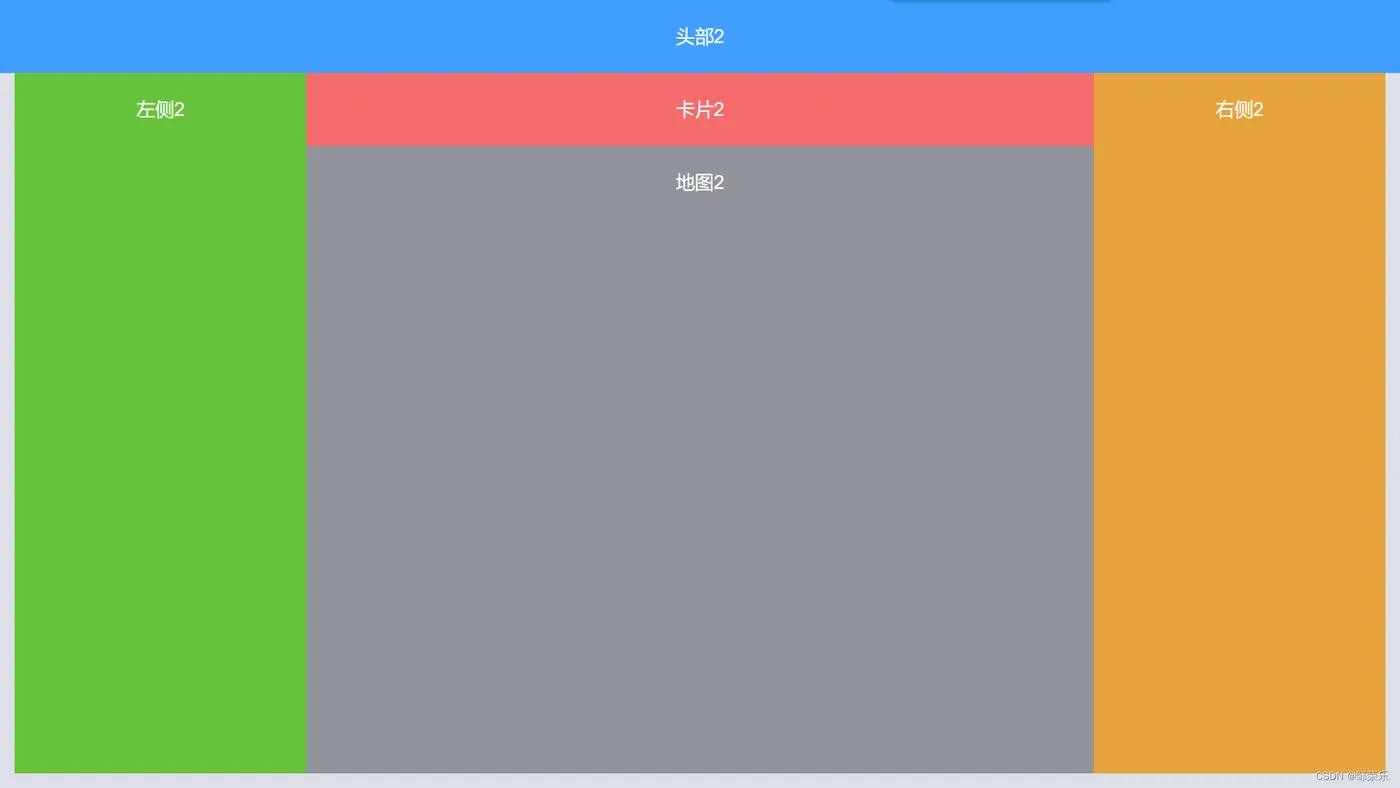
屏幕分辨率比 16:9更宽时
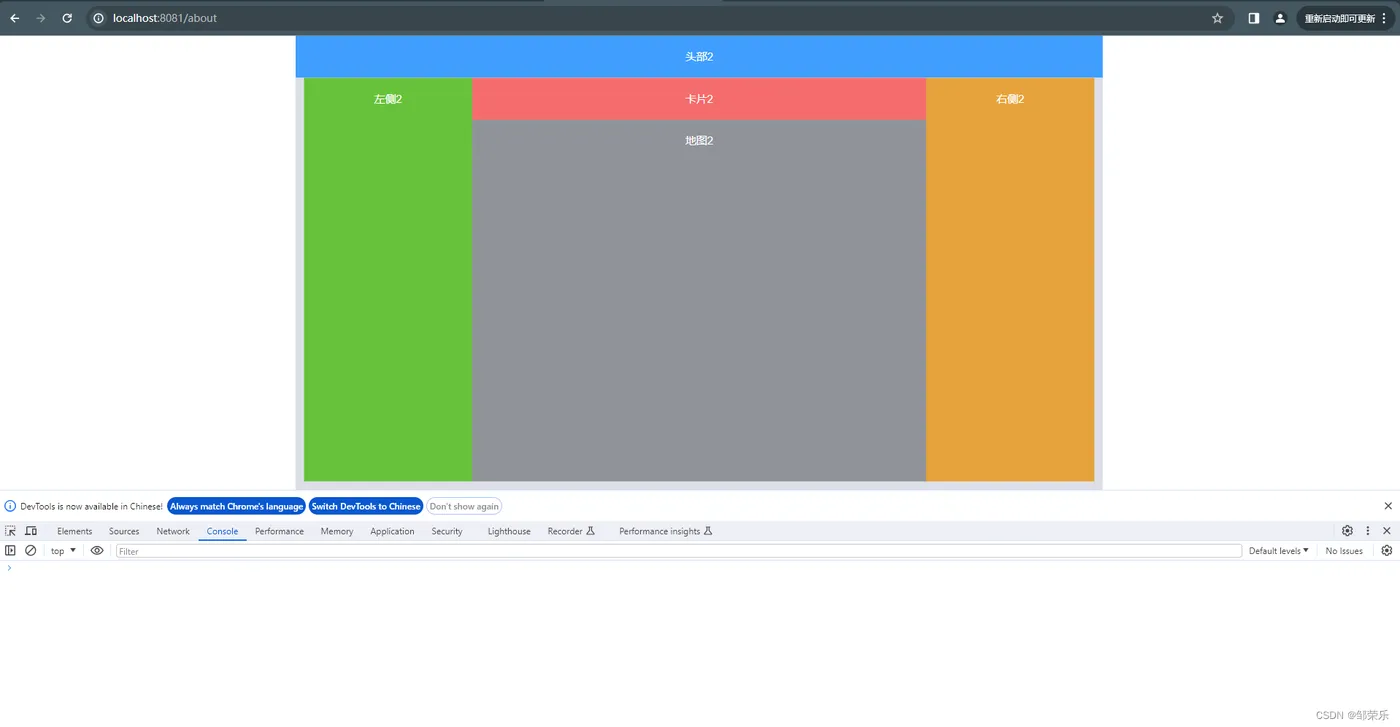
屏幕比 16:9 更高时:
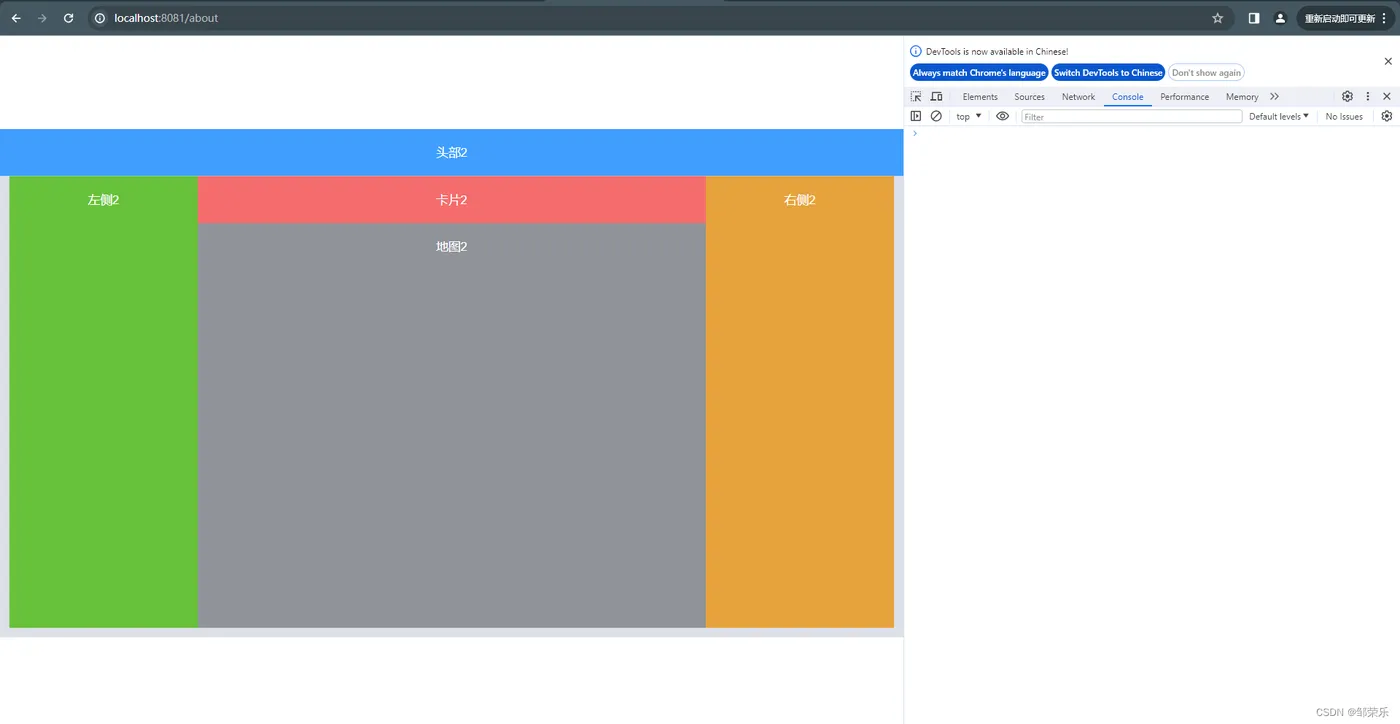
代码 demo如下:
<template><div class="auto-scal-container" ref="AutoScalContainerRef"><div ref="DomRef" class="auto-scal-container-inner"><div class="custom-big-box"><div class="top">头部</div><div class="bot"><div class="left">左侧</div><div class="mid"><div class="midtop">卡片</div><div class="midbot">地图</div></div><div class="right">右侧</div></div></div></div></div>
</template><script>
import { transform } from 'lodash';export default {data() {return {width: 1912,height: 1080,};},mounted() {this.$nextTick(_ => {this.autoResizeScreen();});window.addEventListener('resize', this.autoResizeScreen);},methods: {autoResizeScreen() {let rect = this.$refs.AutoScalContainerRef.getBoundingClientRect();let DomRef = this.$refs.DomRef;let clientWidth = window.innerWidth;let clientHeight = window.innerHeight;var width = this.width;var height = this.height;let left = 0;let top = 0;let scale = 0;let origin = `left top`;let ratio = width / height; // 16: 9// 比 16:9 更宽,以高度为准缩放if ((clientWidth / clientHeight) >= ratio) {scale = clientHeight / height;const boxWidth = DomRef.getBoundingClientRect().width;const boxHeight = DomRef.getBoundingClientRect().height;left = 0;top = -(window.innerHeight - this.height * scale) / 2;origin = `center top`;console.log(boxWidth, clientHeight,boxHeight, scale, '16:9 更大,宽度更宽,以高度为准盒子上中点进行缩放, scale');} else {scale = clientWidth / width;const boxWidth = DomRef.getBoundingClientRect().width;const boxHeight = DomRef.getBoundingClientRect().height;left = 0;top = (window.innerHeight - this.height * scale) / 2;origin = `left top`;console.log(boxWidth, boxHeight, scale, '比 16:9 更小,长度更高,以宽度为准盒子左中点进行缩放, scale');}Object.assign(DomRef.style, {transformOrigin: origin,webkitTransform: `translate(${left}px, ${top}px) rotate(0) scale(${scale})`,});},},beforeDestroy() {window.removeEventListener('resize', this.autoResizeScreen);},
};
</script><style>
.auto-scal-containe {/* position: relative; */
}
.auto-scal-container-inner {/* position: absolute; */width: 1920px;height: 1080px;
}
.custom-big-box {width: 1920px;height: 1080px;font-size: 26px;color: #fff;text-align: center;line-height: 100px;
}.top {width: 100%;height: 100px;background-color: #409eff;
}.bot {padding: 20px;padding-top: 0;display: flex;height: 980px;background-color: #dcdfe6;
}.left {width: 400px;height: 960px;background-color: #67c23a;
}.mid {width: 1080px;height: 960px;
}.right {width: 400px;height: 960px;background-color: #e6a23c;
}.midtop {height: 100px;width: 100%;background-color: #f56c6c;
}.midbot {width: 100%;height: 860px;background-color: #909399;
}
</style>
